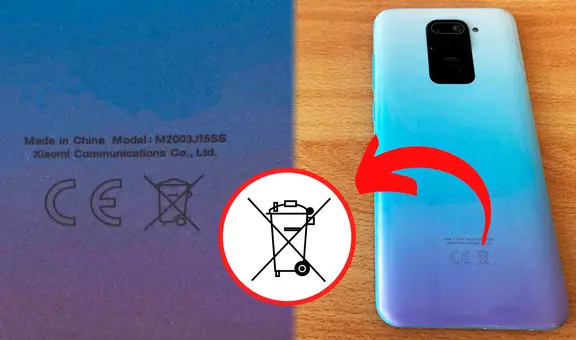¿Qué significa el compartir con Nearby de tu celular y para qué sirve?
Los celulares Android ofrecen a sus usuarios una serie de herramientas para dar soluciones a actividades diarias. La utilidad de compartir con Nearby o Nearby Sharing es poco conocida, pero con grandes beneficios para empleadores de teléfonos móviles.
- ¿Por qué debes cargar tu celular cuando llega a 20% y no esperar que tu teléfono se quede sin batería?
- ¿Qué significa el ícono del tacho de basura que aparece atrás de tu celular?

Los usuarios de smartphone tienen en sus teléfonos móviles integraciones claves. La herramienta Nearby Sharing o compartir con Nearby, presente en el sistema Android, brinda soluciones a situaciones complejas y cotidianas. Pero no todos los empleadores de este tipo de celulares saben para qué sirve y cómo sacarle el máximo provecho, por lo que no pueden utilizar todo su potencial.
Si eres de los usuarios que posee un móvil con sistema Android y has observado la opción de compartir con Nearby en tu smartphone, pero no sabes exactamente qué es o para qué sirve, quédate y entérate de su funcionalidad.
TE RECOMENDAMOS
TEMU VS. ALIEXPRESS: ¡AQUÍ ESTÁN LOS MEJORES PRECIOS! | TECHMOOD
¿Qué es el compartir con Nearby o Nearby Sharing?
El Nearby es un sistema operativo gestionado por Google, Android y ChromeOS. No solo está implementada en sistemas de escritorio, sino también en teléfonos móviles como por ejemplo en Huawei, Xiaomi, Samsung, entre otros.
En los dispositivos no es necesario que se agregue una aplicación extra al querer tener Nearby, sino que muchos de los dispositivos ya tienen implementada la función. Con Nearby compartir archivos es mucho más sencillo y eficiente.

Compartir con Nearby es una función impulsada Google, Android y ChromeOS. Foto: composición LR/Google Support/La República
PUEDES VER: ¿Por qué es recomendable apagar o reiniciar tu celular y cada cuánto tiempo debes hacerlo?

¿Para qué sirve el compartir con Nearby o Nearby Sharing?
Nearby Sharing, como ya lo mencionamos, te permite compartir archivos con otros smartphones de una manera más eficiente y rápida. Se le equipara al AirDrop de los iPhone. Cabe resaltar que anteriormente, para compartir documentación entre celulares existían opciones como: aplicaciones, con Bluetooth, usando wi-fi o por NFC.
Pese a ello, Nearby se impone ante ellas, ya que no es necesario tener conexión a internet para enviar archivos entre teléfonos móviles. Asimismo, te permite exportar documentación hasta con cuatro dispositivos. Solo basta que los smartphones se encuentren próximos.
Compartir con Nearby opera de la siguiente forma: un usuario envía archivos a otro con dispositivo compatible, o sea, que también tenga Nearby Sharing implementado, si el usuario en el otro móvil acepta recibirlo, entonces el sistema elige cuál es la mejor tecnología para realizar el envío: Bluetooth, wi-fi o WebRTC.
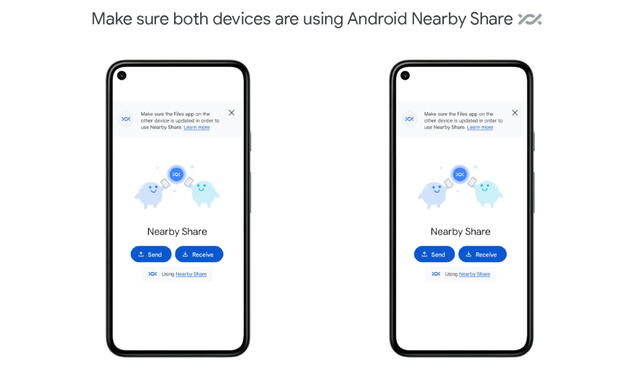
Nearby Share es un sistema de uso gratuito e integrado. Puedes compartir archivos hasta con 4 usuarios a la vez desde tu teléfono móvil. Foto: Google Support/referencial
¿Cómo utilizar el compartir con Nearby o Nearby Sharing?
Para emplear la tecnología de Google desde tu teléfono móvil solo basta con ubicar la función deslizando la barra de notificaciones de tu celular.
PUEDES VER: ¿Qué es el Mi Remoto en celulares Xiaomi y cómo activarlo para prender tu TV? Te explicamos
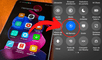
- Pulsa el ícono de “Compartir con Nearby”
- Una ventana se abrirá y deberás hacer clic en la opción de “Activar”
- Luego deberás activar el botón de “Visibilidad del dispositivo” y deberás elegir entre “Amigos”, “Contactos” o “Tus dispositivos”.
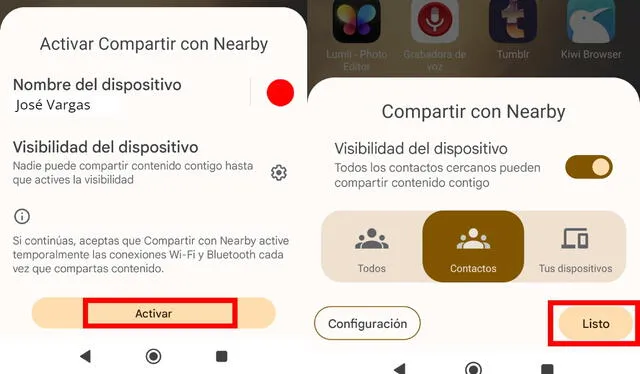
Nearby Share es una función integrada en dispositivos Huawei, Xiaomi, Samsung, etc. Foto: composición LR/La República/referencial
- Asegúrate de que la otra persona con la que vas a compartir archivos esté cerca para que también pueda activar Nearby.
- Listo. Ya puedes empezar a compartir tus documentos con Nearby, solo deberás ubicar la opción de tu preferencia.
¿Cómo desactivar el compartir con Nearby o el Nearby Sharing?
Tras haber realizado las trasferencias de archivos o cuando ya no quieras que la herramienta Nearby esté activa solo deberás ejecutar las mismas acciones desde tu smartphone.
- Desliza la barra de estado de tu celular y ubica el botón de compartir con Nearby y ubicar la opción de “configuración”.
- Hacer click en “configuración” y desactivar la opción en “Usar compartir con Nearby”.
- Listo. Ya has desactivado la herramienta. Luego solo te queda desactivar el Bluetooth y el Wi-Fi
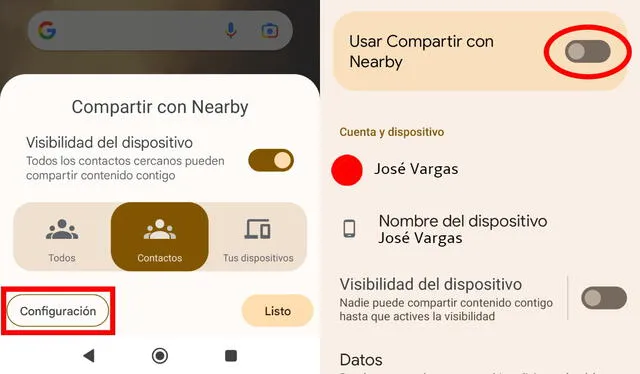
Conoce cómo desactivar el compartir con Nearby. Foto: composición LR/La República
¿Qué significan las letras de NFC de tu celular y para qué sirven?
El NFC, siglas de Near Field Communication, es una tecnología de comunicación inalámbrica de corto alcance y alta frecuencia creada para el intercambio de datos entre dos dispositivos cercanos.
Su radio de acción es de máximo 15 cm. Además, la velocidad de transmisión no es muy rápida, ya que solo puede alcanzar una velocidad de transferencia de 424 kbit/s.
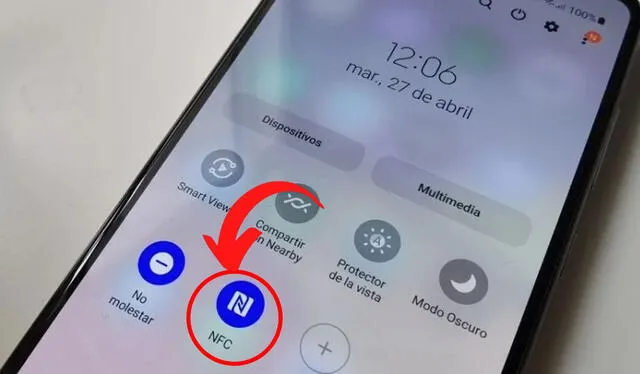
El NFC es una tecnología de comunicación inalámbrica de corto alcance. Foto: ProAndroid
¿Para qué sirve el NFC?
El NFC está presente en la mayoría de smartphones, por tanto es una excelente solución digital y cuenta con varias funciones.
- Sincronización instantánea de dispositivos: gracias a la tecnología NFC podemos sincronizar nuestro teléfono con otros dispositivos de manera rápida y sencilla. Es decir, con solo acercar tu móvil a unos altavoces, estos se emparejarán automáticamente.
- Billetera digital: con el NFC puedes usar tu teléfono, que debe estar vinculado a tus tarjetas bancarias, para pagar. Solo tienes que acercar el celular al equipo de pago del negocio
- Identificación: la tecnología NFC también puede reemplazar el uso de una credencial o tarjeta de acceso para abrir la puerta de la oficina o acceder al transporte público, por ejemplo.
- Compartir datos: si estás cerca de otro celular con NFC, puedes compartir información con él: fotos, archivos o el link a una página web.
PUEDES VER: Antivirus para Android: ¿por qué es importante instalarlo en tu celular y cómo funciona?

¿Qué significa la palabra “Redmi” en los teléfonos Xiaomi?
Luego del lanzamiento de la primera submarca de Xiaomi en 2023 con el nombre de “Hongmi” para China y “Red Rice”, la compañía cambió la denominación a Xiaomi para evitar confusiones en el público. Por eso ahora se llama “Redmi” que significa “arroz rojo”.
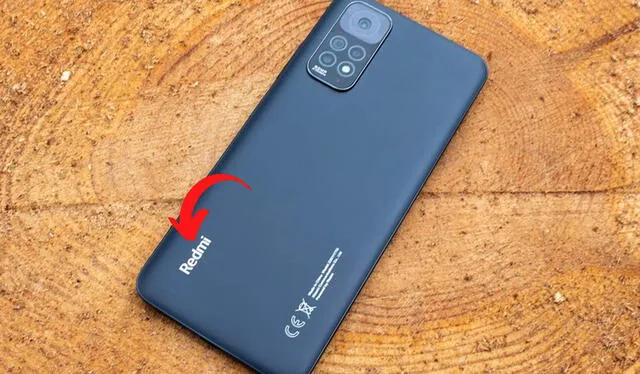
En Perú, Xiaomi cuenta con un amplio catálogo de teléfonos Redmi. Foto: Xataka
Al principio, la denominación “Redmi” fue asignada a los teléfonos de gama media de Xiaomi. Sin embargo, en 2018 se convirtió en una submarca independiente, pero que está fuertemente asociada y comparte recursos con la compañía matriz
¿Por qué no es adecuado cargar tu smartphone en tu cama?
El smartphone es un elemento importante hoy en día, pues muchas personas lo usan para comunicarse con familiares y amigos; además, también puede convertirse en una plataforma para ver contenido multimedia o incluso enviar correos u otras tareas. Sin embargo, esto también genera malos hábitos en usuarios que no se desprenden de su teléfono.
Al ser un dispositivo moderno, nos acompaña en todo momento, incluso, cuando dormimos. Por ello, las personas suelen cometer el error de cargar el smartphone sobre la cama, sin conocer el peligro al que se están exponiendo.
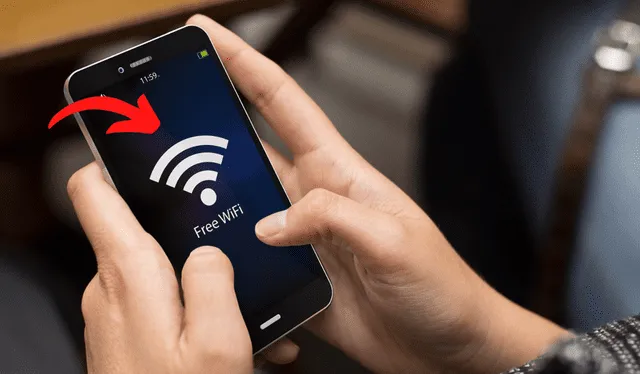
Compartir la red Wifi de tu teléfono móvil a otros dispositivos tiene sus riesgos. Foto: composición La República/Altium
PUEDES VER: ¿Por qué no se recomienda que uses agujas, clips u otras cosas para sacar la tarjeta SIM de tu celular?

¿Cómo cargar la batería de mi Android sin conectarlo a un enchufe?
- Lo primero que debes verificar es que el celular que dará energía se encuentre cargado. De ser posible, al 100%.
- Accede a la pantalla de inicio del celular Android. Luego, desliza con el dedo desde arriba hacia abajo para ubicarte en la barra de Menú.
- A continuación, te aparecerán varias opciones. Activa aquella que se denomina Wireless PowerShare. Ten en cuenta que debe estar sombreada de color azul, pues plomo significa que está apagada.
- Recuerda que no es necesario activar la misma función en el celular que usarás para cagar tu batería. De hacerlo, ambos podrían compartir su energía.
- Finalmente, une la batería de tu celular descargado al móvil que te compartirá la energía. Es importante conocer que tu smartphone debe estar hacia arriba y el otro celular tiene que estar hacia abajo.